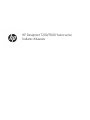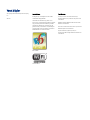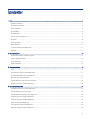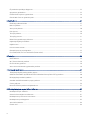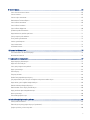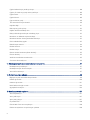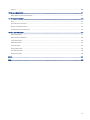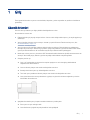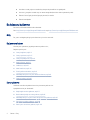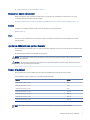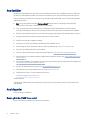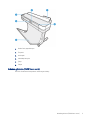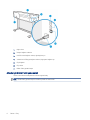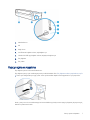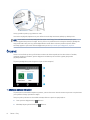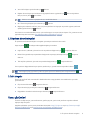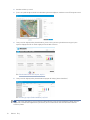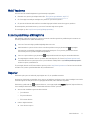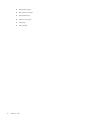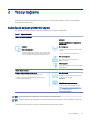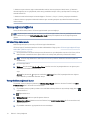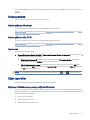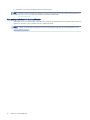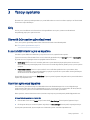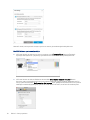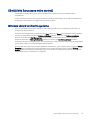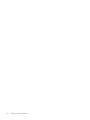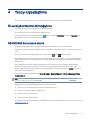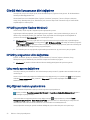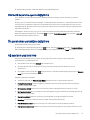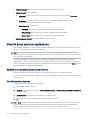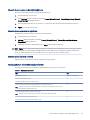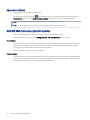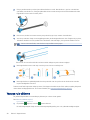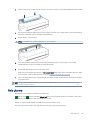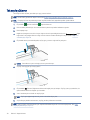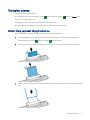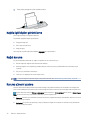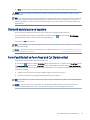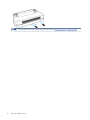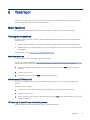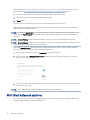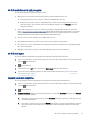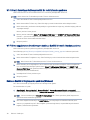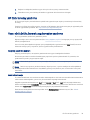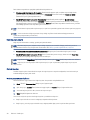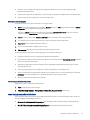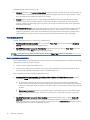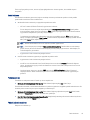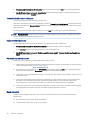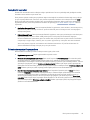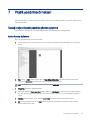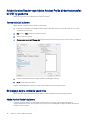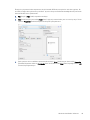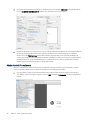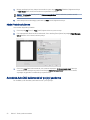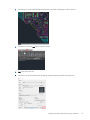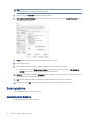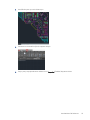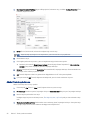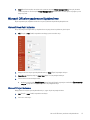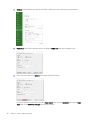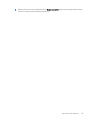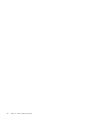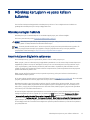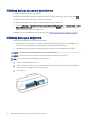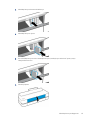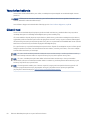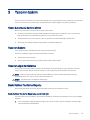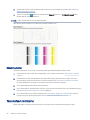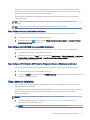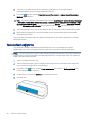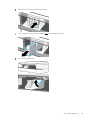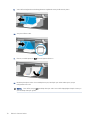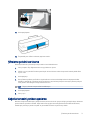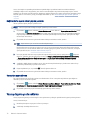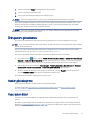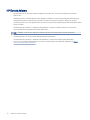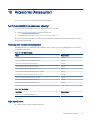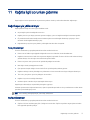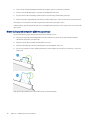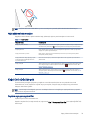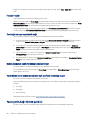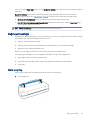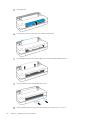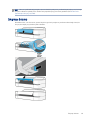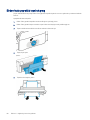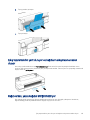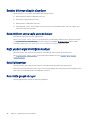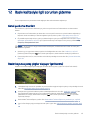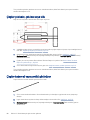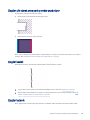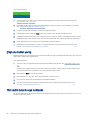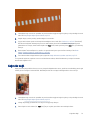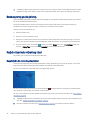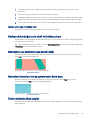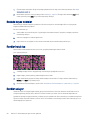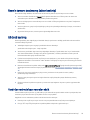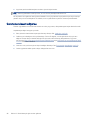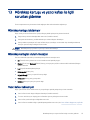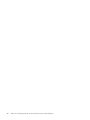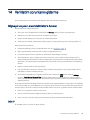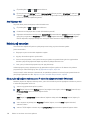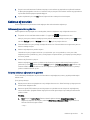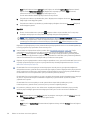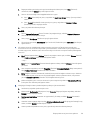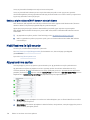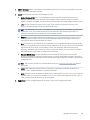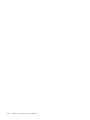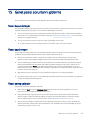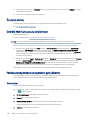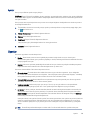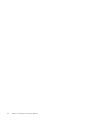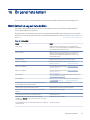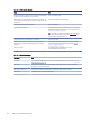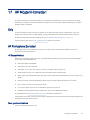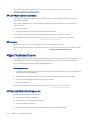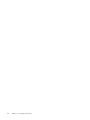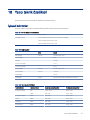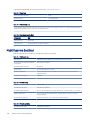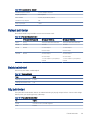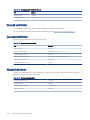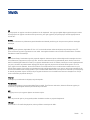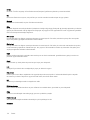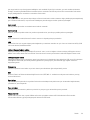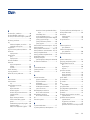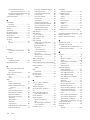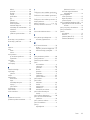HP DesignJet T200/T600 Yazıcı serisi
Kullanıcı Kılavuzu

Yasal bilgiler
© Copyright 2020 HP Development Company,
L.P.
Sürüm 1
Yasal bildirimler
Bu belgede yer alan bilgiler önceden haber
verilmeksizin değiştirilebilir.
HP ürünleri ve hizmetleri için yalnızca söz
konusu ürün ve hizmetlerin beraberinde verilen
açık garanti beyanlarında belirtilen garantiler
geçerlidir. Bu belgede yer alan hiçbir şey ek
garanti olarak yorumlanamaz. HP, bu belgede
yer alan teknik hata veya redaksiyon hatası ve
eksikliklerinden sorumlu tutulamaz.
IPv6 özellikli
Wi-Fi sertifikalı
Ticari
Markalar
Adobe®, Acrobat® ve Adobe Photoshop®;
Adobe Systems Incorporated kuruluşunun ticari
markalardır.
ENERGY STAR ve ENERGY STAR markası tescilli
ABD ticari markalarıdır.
Microsoft® ve Windows® Microsoft Corporation'ın
ABD'de kayıtlı ticari markalarıdır.
Apple ve AirPrint, Apple Computer, Inc.
kuruluşunun ABD ve
diğer ülkelerde tescilli ticari
markalarıdır.

İçindekiler
1 Giriş ...............................................................................................................................................................................................................1
Güvenlik önlemleri .................................................................................................................................................................................1
Bu kılavuzu kullanma.............................................................................................................................................................................2
Yazıcı modelleri.......................................................................................................................................................................................3
Ana özellikler...........................................................................................................................................................................................4
Ana bileşenler .........................................................................................................................................................................................4
Yazıcıyı açma ve kapatma .....................................................................................................................................................................7
Ön panel...................................................................................................................................................................................................8
Yazıcı çözümleri ......................................................................................................................................................................................9
Mobil Yazdırma .................................................................................................................................................................................... 11
E-posta yazdırmayı etkinleştirme..................................................................................................................................................... 11
Raporlar ................................................................................................................................................................................................ 11
2 Yazıcıyı bağlama....................................................................................................................................................................................... 13
Kullanılacak bağlantı yöntemini seçme ........................................................................................................................................... 13
Yazıcıyı ağınıza bağlama..................................................................................................................................................................... 14
Cihazı ayarlama ................................................................................................................................................................................... 15
Diğer seçenekler.................................................................................................................................................................................. 15
3 Yazıcıyı ayarlama...................................................................................................................................................................................... 17
Giriş........................................................................................................................................................................................................ 17
Otomatik ürün yazılımı güncelleştirmesi......................................................................................................................................... 17
E-posta bildirimlerini açma ve kapatma.......................................................................................................................................... 17
Alarmları açma veya kapatma........................................................................................................................................................... 17
Gömülü Web Sunucusuna erişim kontrolü...................................................................................................................................... 19
Windows sürücü tercihlerini ayarlama............................................................................................................................................. 19
4 Yazıcıyı kişiselleştirme............................................................................................................................................................................. 21
Ön panel görüntüsünün dilini değiştirme........................................................................................................................................ 21
Gömülü Web Sunucusuna erişme .................................................................................................................................................... 21
Gömülü Web Sunucusunun dilini değiştirme.................................................................................................................................. 22
HP Utility'ye erişim (Sadece Windows)............................................................................................................................................. 22
HP Utility programının dilini değiştirme........................................................................................................................................... 22
Uyku modu ayarını değiştirme .......................................................................................................................................................... 22
Güç düğmesi modunu yapılandırma ................................................................................................................................................ 22
Otomatik kapanma ayarını değiştirme ............................................................................................................................................ 23
iii

Ön panel ekran parlaklığını değiştirme............................................................................................................................................ 23
Ağ ayarlarını yapılandırma ................................................................................................................................................................. 23
Güvenlik duvarı ayarlarını yapılandırma........................................................................................................................................... 24
Gömülü Web Sunucusu güvenlik ayarları........................................................................................................................................ 26
5 Kağıt kullanımı.......................................................................................................................................................................................... 27
Genel kağıt yükleme önerileri............................................................................................................................................................ 27
Mile rulo yükleme ................................................................................................................................................................................ 27
Yazıcıya rulo yükleme ......................................................................................................................................................................... 28
Rulo çıkarma ........................................................................................................................................................................................ 29
Tek sayfa yükleme............................................................................................................................................................................... 30
Tek sayfayı çıkarma............................................................................................................................................................................. 31
Birden fazla yapraklık tepsiyi kullanma ........................................................................................................................................... 31
Kağıtla ilgili bilgileri görüntüleme ..................................................................................................................................................... 32
Kağıdı koruma...................................................................................................................................................................................... 32
Kuruma süresini uzatma.................................................................................................................................................................... 32
Otomatik kesiciyi açma ve kapatma................................................................................................................................................. 33
Form Feed (İlerlet) ve Form Feed and Cut (İlerlet ve Kes)............................................................................................................. 33
6 Yazdırılıyor................................................................................................................................................................................................. 35
Mobil Yazdırma .................................................................................................................................................................................... 35
Wi-Fi Direct kullanarak yazdırma...................................................................................................................................................... 36
HP Click ile kolay yazdırma ................................................................................................................................................................ 39
Yazıcı sürücüsü kullanarak uygulamadan yazdırma...................................................................................................................... 39
7 Pratik yazdırma örnekleri........................................................................................................................................................................ 47
Taslağı doğru ölçekle yazdırıp gözden geçirme.............................................................................................................................. 47
Adobe Acrobat Reader veya Adobe Acrobat Pro'da birden fazla sayfalı bir PDF işi yazdırma................................................. 48
Bir belgeyi doğru renklerle yazdırma ............................................................................................................................................... 48
Autodesk AutoCAD kullanarak bir projeyi yazdırma ...................................................................................................................... 52
Sunum yazdırma ................................................................................................................................................................................. 54
Microsoft Oice'ten yazdırma ve ölçeklendirme............................................................................................................................. 57
8 Mürekkep kartuşlarını ve yazıcı kafasını kullanma.............................................................................................................................. 61
Mürekkep kartuşları hakkında........................................................................................................................................................... 61
Anonim kullanım bilgilerinin saklanması ......................................................................................................................................... 61
Mürekkep kartuşu durumunu kontrol etme.................................................................................................................................... 62
Mürekkep kartuşunu değiştirme....................................................................................................................................................... 62
Yazıcı kafası hakkında......................................................................................................................................................................... 64
Güvenli mod ......................................................................................................................................................................................... 64
iv

9 Yazıcının bakımı........................................................................................................................................................................................ 65
Yazıcı durumunu kontrol etme.......................................................................................................................................................... 65
Yazıcının bakımı ................................................................................................................................................................................... 65
Yazıcının dışını temizleme .................................................................................................................................................................. 65
Baskı Kalitesi Tanılama Raporu......................................................................................................................................................... 65
Yazıcı kafasını temizleme................................................................................................................................................................... 66
Yazıcı kafasını hizalama...................................................................................................................................................................... 67
Yazıcı kafasını değiştirme................................................................................................................................................................... 68
Şifreleme şeridini temizleme............................................................................................................................................................. 71
Kağıt ilerlemesini yeniden ayarlama ................................................................................................................................................ 71
Yazıcıyı taşıma ya da saklama ........................................................................................................................................................... 72
Ürün yazılımı güncellemesi................................................................................................................................................................ 73
Yazılım güncelleştirme ....................................................................................................................................................................... 73
Yazıcı bakım kitleri............................................................................................................................................................................... 73
HP Destek Asistanı .............................................................................................................................................................................. 74
10 Accessories (Aksesuarlar)..................................................................................................................................................................... 75
Sarf malzemeleri ve aksesuar siparişi ............................................................................................................................................. 75
Aksesuarların tanıtımı......................................................................................................................................................................... 76
11 Kağıtla ilgili sorunları giderme............................................................................................................................................................. 77
Kağıt başarıyla yüklenemiyor ............................................................................................................................................................ 77
Kağıt türü sürücüde yok ..................................................................................................................................................................... 79
Yazıcı yanlış kağıt türüne yazdırdı..................................................................................................................................................... 80
Kağıt uyumsuzluğu ............................................................................................................................................................................. 81
Rulo sıkışmış ........................................................................................................................................................................................ 81
Sıkışmayı önleme ................................................................................................................................................................................ 83
Birden fazla yapraklık tepsi sıkışmış................................................................................................................................................. 84
Çıkış tepsisinde bir şerit duruyor ve kağıtların sıkışmasına neden oluyor.................................................................................. 85
Kağıt varken, yazıcı kağıdın bittiğini bildiriyor ................................................................................................................................. 85
Baskılar bölmeye düzgün düşmüyor ............................................................................................................................................... 86
Baskı bittikten sonra sayfa yazıcıda kalıyor .................................................................................................................................... 86
Kağıt yazdırma işlemi bittiğinde kesiliyor ........................................................................................................................................ 86
Kesici iyi kesmiyor................................................................................................................................................................................ 86
Rulo milde gevşek duruyor................................................................................................................................................................ 86
12 Baskı kalitesiyle ilgili sorunları giderme............................................................................................................................................. 87
Genel yazdırma önerileri .................................................................................................................................................................... 87
Resim boyunca yatay çizgiler oluşuyor (şeritlenme)..................................................................................................................... 87
Çizgiler çok kalın, çok ince veya silik................................................................................................................................................. 88
v

Çizgiler kademeli veya çentikli görünüyor....................................................................................................................................... 88
Çizgiler çift olarak veya yanlış renkte yazdırılıyor........................................................................................................................... 89
Çizgiler kesikli....................................................................................................................................................................................... 89
Çizgiler bulanık..................................................................................................................................................................................... 89
Çizgi uzunlukları yanlış ....................................................................................................................................................................... 90
Tüm resim bulanık veya noktacıklı.................................................................................................................................................... 90
Kağıt düz değil ..................................................................................................................................................................................... 91
Baskı aşınmış ya da çizilmiş............................................................................................................................................................... 92
Kağıdın üzerinde mürekkep izleri...................................................................................................................................................... 92
Baskıya dokunduğunuzda siyah mürekkep çıkıyor........................................................................................................................ 93
Nesnelerin ucu kademeli veya keskin değil..................................................................................................................................... 93
Nesnelerin kenarları olması gerekenden daha koyu...................................................................................................................... 93
Farklı renklerde dikey çizgiler............................................................................................................................................................. 93
Baskıda beyaz noktalar ...................................................................................................................................................................... 94
Renkler hatalı ise................................................................................................................................................................................. 94
Renkler soluyor.................................................................................................................................................................................... 94
Resmin tamamı basılmamış (alttan kesilmiş)................................................................................................................................. 95
Görüntü kesilmiş.................................................................................................................................................................................. 95
Yazdırılan resimde bazı nesneler eksik ............................................................................................................................................ 95
Sorununuz devam ediyorsa............................................................................................................................................................... 96
13 Mürekkep kartuşu ve yazıcı kafası ile ilgili sorunları giderme......................................................................................................... 97
Mürekkep kartuşu takılamıyor .......................................................................................................................................................... 97
Mürekkep kartuşları durum mesajları.............................................................................................................................................. 97
Yazıcı kafası takılamıyor ..................................................................................................................................................................... 97
14 Veri iletim sorunlarını giderme ............................................................................................................................................................ 99
Bilgisayar ve yazıcı arasındaki iletişim hataları............................................................................................................................... 99
Kablolu ağ sorunları..........................................................................................................................................................................100
Kablosuz ağ sorunları.......................................................................................................................................................................101
Mobil Yazdırma ile ilgili sorunlar......................................................................................................................................................104
Ağ yapılandırma sayfası ...................................................................................................................................................................104
15 Genel yazıcı sorunlarını giderme.......................................................................................................................................................107
Yazıcı başlatılamıyor .........................................................................................................................................................................107
Yazıcı yazdırmıyor..............................................................................................................................................................................107
Yazıcı yavaş çalışıyor.........................................................................................................................................................................107
Ön panel dondu .................................................................................................................................................................................108
Gömülü Web Sunucusuna erişilemiyor..........................................................................................................................................108
Fabrika varsayılanlarını ve ayarlarını geri yükleme ......................................................................................................................108
vi

Uyarılar................................................................................................................................................................................................109
16 Ön panel hata iletileri..........................................................................................................................................................................111
Metin iletileri ve sayısal hata kodları...............................................................................................................................................111
17 HP Müşteri Hizmetleri .........................................................................................................................................................................113
Giriş......................................................................................................................................................................................................113
HP Professional Servisleri................................................................................................................................................................113
Müşteri Tarafından Onarım ..............................................................................................................................................................114
HP Destek bölümüne başvurun ......................................................................................................................................................114
18 Yazıcı teknik özellikleri ........................................................................................................................................................................117
İşlevsel belirtimler.............................................................................................................................................................................117
Mobil Yazdırma özellikleri.................................................................................................................................................................118
Fiziksel belirtimler.............................................................................................................................................................................119
Bellek belirtimleri ..............................................................................................................................................................................119
Güç belirtimleri...................................................................................................................................................................................119
Ekolojik belirtimler.............................................................................................................................................................................120
Çevresel belirtimler...........................................................................................................................................................................120
Akustik belirtimler .............................................................................................................................................................................120
Sözlük...........................................................................................................................................................................................................121
Dizin..............................................................................................................................................................................................................125
vii

viii

Giriş1
Temel güvenlik önlemleri ve yazıcının ana özellikleri, bileşenleri, yazılım seçenekleri ve yazdırma olasılıklarına
genel bakış.
Güvenlik önlemleri
Yazıcının zarar görmemesi için doğru şekilde kullanıldığından emin olun.
Bu önlemleri her zaman alın:
● Etikette belirtilen güç kaynağı voltajını kullanın. Yazıcının takılı olduğu elektrik prizini, çok sayıda aygıtla aşırı
yüklemeyin.
● Yazıcıyı kendiniz sökmeyin veya onarmayın. Hizmet için yerel HP Hizmet Temsilcinize başvurun, bkz.
HP Destek Merkezi, sayfa 113.
● Yazıcıyla yalnızca HP tarafından sağlanan elektrik kablosunu kullanın. Elektrik kablosunu zedelemeyin,
kesmeyin veya onarmayın. Hasarlı bir güç kablosu yangına veya elektrik çarpmasına neden olabilir. Hasar
görmüş bir elektrik kablosunu HP tarafından onaylanmış bir elektrik kablosuyla değiştirin.
● Metal veya sıvıların yazıcının iç kısımlarına (HP Temizleme Kitinde kullanılanlar dışında) temas etmesine izin
vermeyin. Aksi halde yangın, elektrik çarpması veya diğer ciddi tehlikeler meydana gelebilir.
● Sehpasız yazıcılar için:
● Yazıcı, sarf malzemeleri ve aksesuarların toplam ağırlığının en az iki katı ağırlığı kaldırabilecek
sağlamlıkta bir destek kullanın.
● Yazıcının destek yüzeyine tam olarak oturduğundan emin olun.
● Desteğin özel olarak yazıcı için kullanıldığından emin olun.
● Tüm lastik yazıcı yataklarının destek yüzeyine tam olarak bulunduğundan emin olun.
● Yazıcıyla birlikte verilen montaj talimatlarını uygulayın ve güvenli bir kullanım sağlamak için bunları
kullanılabilir durumda tutun.
● Aşağıdaki durumlarda yazıcıyı kapatın ve elektrik kablosunu prizden çekin:
● Elinizi yazıcının içine soktuğunuzda
● Yazıcıdan duman çıktığında veya alışılmadık bir koku geldiğinde
Giriş
1

● Yazıcıdan normal çalışma sırasında duyulmayan alışılmadık bir ses geldiğinde
● Yazıcının iç parçalarına metal veya sıvı temas ettiğinde (temizlik ve bakım işlemleri dışında)
● Elektrik fırtınası (gök gürültüsü/şimşek çakması) sırasında
● Elektrik kesildiğinde
Bu kılavuzu kullanma
Bu kılavuz, HP Destek Merkezi'nden indirilebilir.
Bkz. http://www.hp.com/go/DesignJetT200/manuals veya http://www.hp.com/go/DesignJetT600/manuals.
Giriş
Bu, yazıcı ve belgeleriyle ilgili yeni kullanıcılar için kısa bir tanıtımdır.
Kullanma ve bakım
Normal yazıcı işlemlerini gerçekleştirmenize yardımcı olur;
Başlıklar şunları içerir:
● Yazıcıyı bağlama, sayfa 13
● Yazıcıyı ayarlama, sayfa 17
● Yazıcıyı kişiselleştirme, sayfa 21
● Kağıt kullanımı, sayfa 27
● Yazdırılıyor, sayfa 35
● Mobil Yazdırma, sayfa 35
● Pratik yazdırma örnekleri, sayfa 47
● Mürekkep kartuşlarını ve yazıcı kafasını kullanma, sayfa 61
● Yazıcının bakımı, sayfa 65
Sorun
giderme
Yazdırma sırasında oluşabilecek sorunları çözmenize yardımcı olur.
Aşağıdaki konular yer almaktadır:
● Kağıtla ilgili sorunları giderme, sayfa 77
● Baskı kalitesiyle ilgili sorunları giderme, sayfa 87
● Mürekkep kartuşu ve yazıcı kafası ile ilgili sorunları giderme, sayfa 97
● Veri iletim sorunlarını giderme, sayfa 99
● Genel yazıcı sorunlarını giderme, sayfa 107
2
Bölüm 1 Giriş

● Metin iletileri ve sayısal hata kodları, sayfa 111
Aksesuarlar, destek ve özellikler
Müşteri hizmetleri, yazıcı özellikleri ve kağıt türleri, mürekkep sarf malzemeleri ve aksesuarlar için parça
numaraları dahil olmak üzere referans bilgileri.
Accessories (Aksesuarlar), sayfa 75, HP Müşteri Hizmetleri, sayfa 113 ve Yazıcı teknik özellikleri, sayfa 117.
Sözlük
Sözlükte, bu belgede kullanılan yazdırma ve HP terimlerinin tanımları bulunur.
Sözlük, sayfa 121.
Dizin
Konuları hızlı bir şekilde bulmanıza yardımcı olmak için içindekiler tablosuna ek olarak alfabetik bir dizin de
bulunmaktadır.
Uyarılar ve dikkat edilmesi gereken hususlar
Bu kılavuzda geçen semboller yazıcının doğru kullanımını sağlamak ve yazıcının hasar görmesini önlemek üzere
kullanılmıştır.
Bu sembollerle işaretlenmiş yönergeleri yerine getirin:
UYARI! Bu sembollerle işaretlenmiş yönergeleri yerine getirmede yapılacak hatalar ciddi yaralanmalar veya
ölümle sonuçlanabilir.
DİKKAT: Bu sembolle işaretlenmiş yönergeleri yerine getirmede yapılacak hatalar küçük yaralanmalar veya
yazıcının hasar görmesiyle sonuçlanabilir.
Yazıcı
modelleri
Bu kılavuzda çeşitli yazıcı modelleri ele alınmaktadır. Modele bağlı olarak küçük farklar olabilir.
Yazıcı modelleri, kısa bir anlatım için normalde kısa adlarıyla anılır:
Tam adı
Kısa adı
HP DesignJet T210 24 inç Yazıcı T210
HP DesignJet T230 24 inç Yazıcı T230
HP DesignJet T250 24 inç Yazıcı T250
HP DesignJet T630 24 inç Yazıcı T630-24
HP DesignJet T650 24 inç Yazıcı T650-24
HP DesignJet T630 36 inç Yazıcı T630-36
HP DesignJet T650 36 inç Yazıcı T650-36
NOT: Bu Kullanıcı Kılavuzunda bulunan resimler sahip olduğunuz yazıcıyla aynı görünmeyebilir.
Aksesuarlar, destek ve
özellikler
3

Ana özellikler
HP DesignJet T200/T600 Yazıcı serisi Dört renkli mürekkep püskürtmeli çizici özelliğindeki yazıcınız, CAD/proje
çizimleri ve yüksek kalitede grafikler oluşturmak üzere tasarlanan, dört renkli mürekkep püskürtmeli yazıcılar.
Üzerine yazdırmak için fazla 610 mm veya 914 mm genişlikte kağıt kullanılabilir. Yazıcının bazı temel özellikleri
aşağıda gösterilmiştir:
● Best (En İyi) baskı kalitesi seçeneği, Maximum Detail (Maksimum Ayrıntı) seçeneği ve fotoğraf kağıdı
kullanılarak en fazla 2400 x 1200 dpi yazdırma çözünürlüğü
● Yazıcı, ön panelinden, Gömülü Web Sunucusu kullanılarak uzak bir bilgisayardan veya HP DesignJet
Utility'den* denetlenebilir. Ayrıca, HP Smart App ile tabletinizden veya mobil cihazınızdan kontrol edilebilir.
● Ruloları ve kesik kağıtları kullanır, ikisi arasında otomatik geçiş yapan birden fazla yapraklık tepsiye sahiptir.*
● Sezgisel grafik kullanıcı arabirimi ile, dokunmaya duyarlı renkli ön panel
● USB, Ethernet veya Wi-Fi bağlantısı desteği
● Otomatik ürün yazılımı yükseltmeleri gibi Web bağlantılı özellikler yer alır
● HP Smart App ile mobil cihazlardan uzaktan yazdırmayı destekler, bkz. http://www.hpsmart.com
● Tasarruu bir şekilde yazdırmak için EconoMode
● HP Click, masaüstünden kolayca yazdırma olanağı sağlar, bkz. http://www.hp.com/go/designjetclick
● Gömülü Web Sunucusundaki mürekkep ve kağıt kullanım bilgilerine ulaşma, bkz. Gömülü Web Sunucusuna
erişme, sayfa 21
● Sarf malzemesi bilgileri, sorun giderme ve ürün yazılımı güncelleştirmeleri HP Utility'den temin edilebilir, bkz.
HP Utility'ye erişim (Sadece Windows), sayfa 22
● Çevrimiçi HP Destek Merkezi'ne erişim, bkz. HP Destek Merkezi, sayfa 113
● HP Destek Asistanı yazıcıyı destekler, bkz. HP Destek Asistanı, sayfa 74
● HP Applications Center – Poster Uygulaması ile uyumlu:
http://www.hpapplicationscenter.com
*Sadece Windows
* HP DesignJet T600 'de bulunan ve HP DesignJet T200 Yazıcı serisi için aksesuar olarak sunulan birden fazla
yapraklık tepsi
Ana
bileşenler
Yazıcınızın donanım özellikleri.
Önden görünüm (T600 Yazıcı
serisi)
Yazıcının ana donanım bileşenlerinin ön kısmına genel bakış.
4
Bölüm 1 Giriş

1. Birden fazla yapraklık tepsi
2. Ön panel
3. Ana kapak
4. Mürekkep kartuşları
5. Şaryo
6. Sehpa
Arkadan görünüm (T600 Yazıcı
serisi)
Yazıcının ana donanım bileşenlerinin arkasına genel bakış.
Arkadan görünüm (T600 Yazıcı
serisi)
5

1. Kağıt rulosu
2. İletişim bağlantı noktaları
3. Hızlı Ethernet bağlantı noktası, ağa bağlantı için
4. Yüksek Hızlı USB aygıt bağlantı noktası, bilgisayara bağlantı için
5. Güç düğmesi
6. Güç soketi
7. Birden fazla yapraklık tepsi
Arkadan görünüm (T200 yazıcı
serisi)
Yazıcının ana donanım bileşenlerinin arkasına genel bakış.
NOT: Birden fazla yapraklık tepsi bu modele yönelik bir aksesuardır.
6
Bölüm 1 Giriş

1. Mavi durdurucu
2. Mil
3. Kağıt rulosu
4. Hızlı Ethernet bağlantı noktası, ağa bağlantı için
5. Yüksek Hızlı USB aygıt bağlantı noktası, bilgisayara bağlantı için
6. Güç düğmesi
7. Güç soketi
Yazıcıyı açma ve kapatma
Güç düğmesi yazıcının arka tarafında bulunur.
Güç düğmesi yazıcıyı uyku moduna geçirmek için de kullanılabilir. Bkz. Güç düğmesi modunu yapılandırma, sayfa
22. Yazıcı açık olduğunda tuşun ışığı yanar. Yazıcı açık konumdan kapalı konuma geçerken bu ışık yanıp söner.
Ancak, yazıcıyı uzun bir süre kullanmayıp bir kenara kaldırmayı planlıyorsanız veya güç düğmesi çalışmıyorsa güç
kablosunu çıkarmanız önerilir.
Yazıcıyı açma ve kapatma
7

Yazıcıyı yeniden açmak için güç kablosunu takın.
Yazıcı tekrar açıldığında, başlaması ve yazıcı kafasını kontrol edip hazırlaması yaklaşık üç dakikayı bulur.
NOT: Yazıcı belli bir süre kullanılmadığında (varsayılan süre Energy Star tarafından belirlenmiştir), uyku
moduna geçerek enerji tasarrufu sağlar. Ancak, yazıcının ön panel ekranına herhangi bir etkileşim yapıldığında
veya yazdırılmak üzere yeni bir iş gönderildiğinde etkin moda döner ve hemen yazdırma işlemini devam
ettirmeye geçebilir. Uyku modu süresini değiştirmek için bkz. Uyku modu ayarını değiştirme, sayfa 22.
Ön panel
Yazıcının sol tarafında yer alan, grafik kullanıcı arabirimi ile dokunmaya duyarlı bir ekran bulunur. Buradan,
yazdırma, bilgileri görüntüleme, ayarları değiştirme ve kalibrasyonlar ve testler yapma gibi işlemleri
gerçekleştirebilirsiniz.
Ön panel gerektiğinde uyarıları da gösterir (uyarı ve hata mesajları).
1. Gösterge panosu
simgeleri
Ön panel panosu, ekrandaki simgelere erişmenizi, yazıcının durumunu kontrol etmenizi veya mevcut ve planlanan
yazıcı görevlerini izleyip yönetmenizi sağlar.
Panoyu açmak için ekranın üst kısmındaki sekmeye dokunun veya bunu aşağı kaydırın:
● Yazıcı ayarlarını değiştirmek için dokunun.
● Mürekkep bilgisini görüntülemek için dokunun.
8
Bölüm 1 Giriş

● Yazıcı kafası bilgisini görüntülemek için dokunun.
● Bağlantı durum bilgisini görüntülemek ve ağ yapılandırmasını uygulamak için dokunun. Ağ kablosu
takılıysa, bunun
yerine görüntülenir.
NOT: Kablosuz ve kablolu ağ bağlantıları aynı anda kullanılamaz.
● Wi-Fi Direct ile ilgili bilgileri görüntülemek için dokunun.
● Bilgileri görüntülemek ve ePrint'i yazıcıya e-posta gönderen bir bilgisayar veya mobil aygıttan yazdıracak
şekilde yapılandırmak için dokunun.
Yazıcı belirli bir süre kullanılmadan kalırsa, uyku moduna geçer ve ön panel ekranı kapanır. Güç yönetiminin nasıl
yapılandırılacağı konusuna bakın: Güç düğmesi modunu yapılandırma, sayfa 22.
2. Giriş ekranı dinamik simgeleri
Ön panel ekranında dinamik bilgiler ve simgeler görüntüleyen merkezi bir alan vardır.
Kağıt simgesine dokunduğunuzda aşağıdaki öğeler görüntülenir:
● Kağıt rulosunu yüklemek, çıkarmak ve rulo seçeneklerini değiştirmek için simgesine dokunun.
● Birden fazla yapraklık tepsi seçeneklerini değiştirmek veya tepsiyi etkinleştirmek için simgesine
dokunun.
● Tekli sayfaları yüklemek, çıkarmak ve seçenekleri değiştirmek için simgesine dokunun.
Yazıcı ayarlarını değiştirebilmek veya raporları yazdırmak için, şurada bulunan seçenekleri kullanın: .
NOT: Etkin kağıt kaynağı, yeşil daire içinde onay işareti içeren biraz daha büyük bir simge ile belirtilir: .
3.
Sabit simgeler
Ekranın alt tarafında farklı zamanlarda 3 adede kadar sabit simge görülebilir. Normalde bunlar aynı anda
görüntülenmez.
● Giriş ekranına dönmek için simgesine dokunun.
● Geçerli ekranla ilgili yardımı görüntülemek için simgesine dokunun.
● Değişiklikleri silmeden önceki ekrana geri dönmek için simgesine dokunun.
Yazıcı
çözümleri
Sürücüler ve diğer araçlar, yazıcınızda tarama, gözden geçirme, yerel olarak yazdırma ve gerekirse destek
sağlayan diğer araçlardır.
Aşağıdan edinilebilen yazılım yazıcınızla birlikte kullanılabilir: http://123.hp.com veya http://www.hp.com/go/
DesignJetT200/software veya http://www.hp.com/go/DesignJetT600/software:
2.
Giriş ekranı dinamik simgeleri
9

● Windows ve Mac için sürücü
● İşinizi nasıl yazdırılacağının temel bir önizlemesini görmenizi sağlayan, önizleme sunan HP DesignJet sürücü
● Yazıcıyı uzak bir bilgisayardan yönetebilmenizi, yazıcının ürün yazılımını güncellemenizi ve çeşitli yazıcı
ayarlarını değiştirmenize vb. olanak sağlayan Gömülü Web Sunucusu.
Bkz. Gömülü Web Sunucusuna erişme, sayfa 21.
● Yazıcıyı uzak bir bilgisayardan yönetebilmenizi sağlayan HP Utility (yalnızca Windows).
Bkz. HP Utility'ye erişim (Sadece Windows), sayfa 22.
NOT: Tüm yazıcı yazılımlarının yeni sürümlerinin dönem dönem ortaya çıkması beklenebilir. Bazen yazıcınızı
aldığınızda, onunla birlikte sağlanan bazı yazılımların yeni sürümleri HP'nin web sitesinde zaten kullanıma
sunulmuş olabilir.
10
Bölüm 1 Giriş

Mobil Yazdırma
Yazıcınız Internet ve Web'e bağlanarak çeşitli avantajlar sağlayabilir.
● Otomatik ürün yazılımı güncelleştirmeleri (bkz. Ürün yazılımı güncellemesi, sayfa 73)
● HP Smart App ile neredeyse istediğiniz her yerden HP yazıcılarında yazdırın
● HP yazıcıları kullanarak akıllı telefonlar ve tablet bilgisayarlar dahil hemen her aygıttan yazdırma
Bu avantajlardan yararlanabilmeniz için yazıcınızın İnternet'e bağlı olması gerekir.
En son bilgiler için bkz. http://www.hp.com/go/designjetmobility.
E-posta yazdırmayı
etkinleştirme
Web bağlantılı yazdırma hizmetleri ile, yazıcınızın internet üzerinden güvenli bir şekilde iletişim kurmasına izin
vermek için Web Services’ı (Web Hizmetleri) açın.
1. Yazıcınızın İnternet'e doğru şekilde bağlandığından emin olun.
2. Web Hizmetleri'ni yazıcının ilk kurulumu sırasında veya daha sonra giriş ekranındaki seçeneğine
dokunarak ve ön paneldeki yönergeleri uygulayarak etkinleştirin. Ürün yazılımı güncellemesi olması
durumunda yazıcının yeniden başlatılması gerekebilir.
3. Yazıcının e-posta adresini, giriş ekranında simgesine dokunarak herhangi bir zamanda alabilirsiniz.
4. Bu isteğe bağlı bir adımdır: Yazıcının yöneticisi konumundaysanız, HP Smart (http://www.hpsmart.com)
web sitesinde oturum açarak yazıcınızın e-posta adresini özelleştirebilir veya uzaktan yazdırmaya yönelik
kullanıcı erişimini yönetebilirsiniz.
En yeni bilgiler, destek ve HP Smart kullanım şartları için bkz. http://www.hpsmart.com. Bu kurulumun ardından
otomatik ürün yazılımı güncellemelerinden de yararlanabilirsiniz.
Raporlar
Dahili baskı işleri yazıcınız hakkında çeşitli bilgiler verir. Bu, ön panelden istenebilir.
Herhangi bir dahili baskı işi istemeden önce, yazıcının ve kağıdının yazdırma için hazır olup olmadığını kontrol edin.
Yüklenen kağıt en az dikey A4 (210 mm ) genişliğinde olmalıdır; aksi halde baskı kırpılabilir.
Dahili baskıyı yazdırmak için simgesine dokunun, sonra aşağı kaydırarak Reports (Raporlar) öğesine dokunun,
sonra istediğiniz dahili baskıyı seçin. Kullanılabilen baskıların bazıları şunlardır:
● Yazıcının bazı özelliklerini gösteren demo baskılar
– Çizim demosu
– Oluşturma demosu
– GIS haritası demosu
● Kullanıcı bilgileri baskıları
● Yazıcı durumu raporu
Mobil
Yazdırma
11

● Baskı kalitesi raporu
● Web erişimi test raporu
● Ağ yapılandırması
● Kablosuz test raporu
● İş günlüğü
● Hata günlüğü
12 Bölüm 1 Giriş
Sayfa yükleniyor...
Sayfa yükleniyor...
Sayfa yükleniyor...
Sayfa yükleniyor...
Sayfa yükleniyor...
Sayfa yükleniyor...
Sayfa yükleniyor...
Sayfa yükleniyor...
Sayfa yükleniyor...
Sayfa yükleniyor...
Sayfa yükleniyor...
Sayfa yükleniyor...
Sayfa yükleniyor...
Sayfa yükleniyor...
Sayfa yükleniyor...
Sayfa yükleniyor...
Sayfa yükleniyor...
Sayfa yükleniyor...
Sayfa yükleniyor...
Sayfa yükleniyor...
Sayfa yükleniyor...
Sayfa yükleniyor...
Sayfa yükleniyor...
Sayfa yükleniyor...
Sayfa yükleniyor...
Sayfa yükleniyor...
Sayfa yükleniyor...
Sayfa yükleniyor...
Sayfa yükleniyor...
Sayfa yükleniyor...
Sayfa yükleniyor...
Sayfa yükleniyor...
Sayfa yükleniyor...
Sayfa yükleniyor...
Sayfa yükleniyor...
Sayfa yükleniyor...
Sayfa yükleniyor...
Sayfa yükleniyor...
Sayfa yükleniyor...
Sayfa yükleniyor...
Sayfa yükleniyor...
Sayfa yükleniyor...
Sayfa yükleniyor...
Sayfa yükleniyor...
Sayfa yükleniyor...
Sayfa yükleniyor...
Sayfa yükleniyor...
Sayfa yükleniyor...
Sayfa yükleniyor...
Sayfa yükleniyor...
Sayfa yükleniyor...
Sayfa yükleniyor...
Sayfa yükleniyor...
Sayfa yükleniyor...
Sayfa yükleniyor...
Sayfa yükleniyor...
Sayfa yükleniyor...
Sayfa yükleniyor...
Sayfa yükleniyor...
Sayfa yükleniyor...
Sayfa yükleniyor...
Sayfa yükleniyor...
Sayfa yükleniyor...
Sayfa yükleniyor...
Sayfa yükleniyor...
Sayfa yükleniyor...
Sayfa yükleniyor...
Sayfa yükleniyor...
Sayfa yükleniyor...
Sayfa yükleniyor...
Sayfa yükleniyor...
Sayfa yükleniyor...
Sayfa yükleniyor...
Sayfa yükleniyor...
Sayfa yükleniyor...
Sayfa yükleniyor...
Sayfa yükleniyor...
Sayfa yükleniyor...
Sayfa yükleniyor...
Sayfa yükleniyor...
Sayfa yükleniyor...
Sayfa yükleniyor...
Sayfa yükleniyor...
Sayfa yükleniyor...
Sayfa yükleniyor...
Sayfa yükleniyor...
Sayfa yükleniyor...
Sayfa yükleniyor...
Sayfa yükleniyor...
Sayfa yükleniyor...
Sayfa yükleniyor...
Sayfa yükleniyor...
Sayfa yükleniyor...
Sayfa yükleniyor...
Sayfa yükleniyor...
Sayfa yükleniyor...
Sayfa yükleniyor...
Sayfa yükleniyor...
Sayfa yükleniyor...
Sayfa yükleniyor...
Sayfa yükleniyor...
Sayfa yükleniyor...
Sayfa yükleniyor...
Sayfa yükleniyor...
Sayfa yükleniyor...
Sayfa yükleniyor...
Sayfa yükleniyor...
Sayfa yükleniyor...
Sayfa yükleniyor...
Sayfa yükleniyor...
Sayfa yükleniyor...
Sayfa yükleniyor...
Sayfa yükleniyor...
Sayfa yükleniyor...
Sayfa yükleniyor...
-
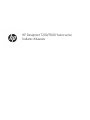 1
1
-
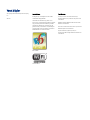 2
2
-
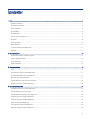 3
3
-
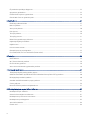 4
4
-
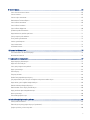 5
5
-
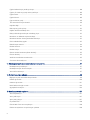 6
6
-
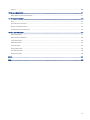 7
7
-
 8
8
-
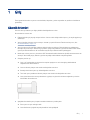 9
9
-
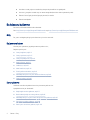 10
10
-
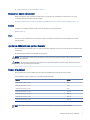 11
11
-
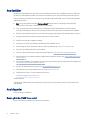 12
12
-
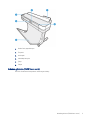 13
13
-
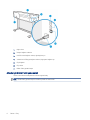 14
14
-
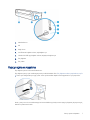 15
15
-
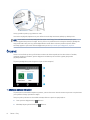 16
16
-
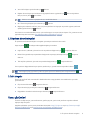 17
17
-
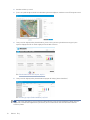 18
18
-
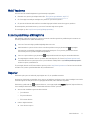 19
19
-
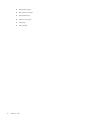 20
20
-
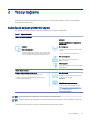 21
21
-
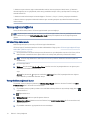 22
22
-
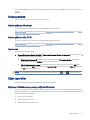 23
23
-
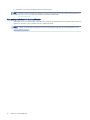 24
24
-
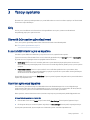 25
25
-
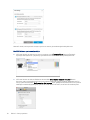 26
26
-
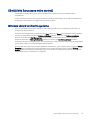 27
27
-
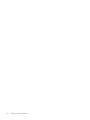 28
28
-
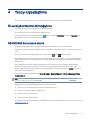 29
29
-
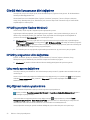 30
30
-
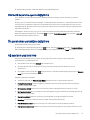 31
31
-
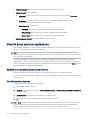 32
32
-
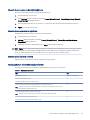 33
33
-
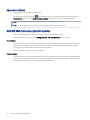 34
34
-
 35
35
-
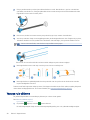 36
36
-
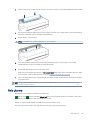 37
37
-
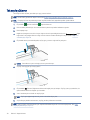 38
38
-
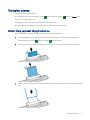 39
39
-
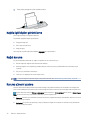 40
40
-
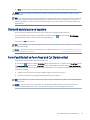 41
41
-
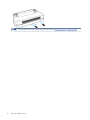 42
42
-
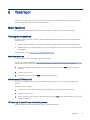 43
43
-
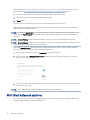 44
44
-
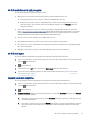 45
45
-
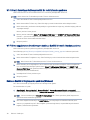 46
46
-
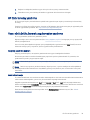 47
47
-
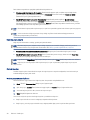 48
48
-
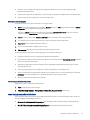 49
49
-
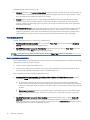 50
50
-
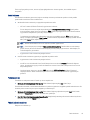 51
51
-
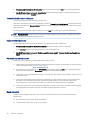 52
52
-
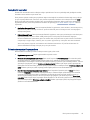 53
53
-
 54
54
-
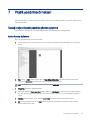 55
55
-
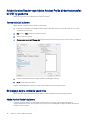 56
56
-
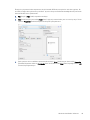 57
57
-
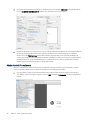 58
58
-
 59
59
-
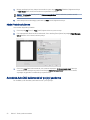 60
60
-
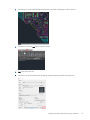 61
61
-
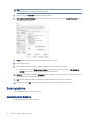 62
62
-
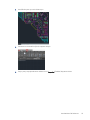 63
63
-
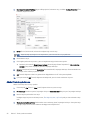 64
64
-
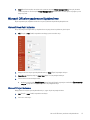 65
65
-
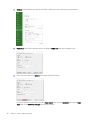 66
66
-
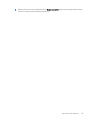 67
67
-
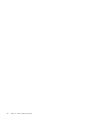 68
68
-
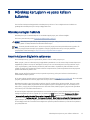 69
69
-
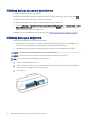 70
70
-
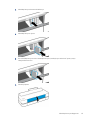 71
71
-
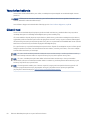 72
72
-
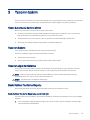 73
73
-
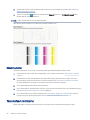 74
74
-
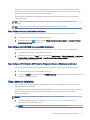 75
75
-
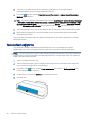 76
76
-
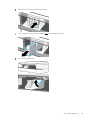 77
77
-
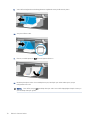 78
78
-
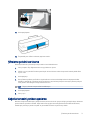 79
79
-
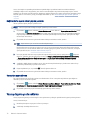 80
80
-
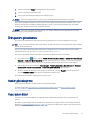 81
81
-
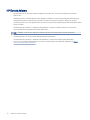 82
82
-
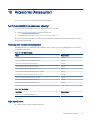 83
83
-
 84
84
-
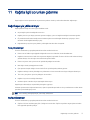 85
85
-
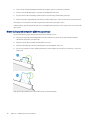 86
86
-
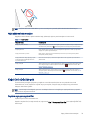 87
87
-
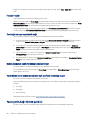 88
88
-
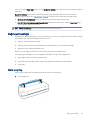 89
89
-
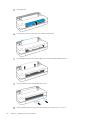 90
90
-
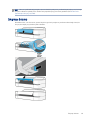 91
91
-
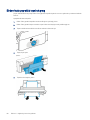 92
92
-
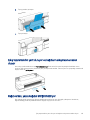 93
93
-
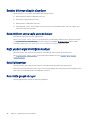 94
94
-
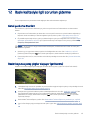 95
95
-
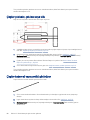 96
96
-
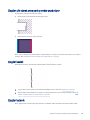 97
97
-
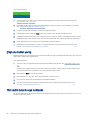 98
98
-
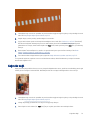 99
99
-
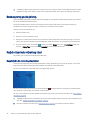 100
100
-
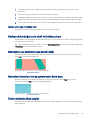 101
101
-
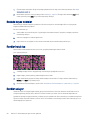 102
102
-
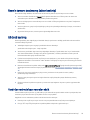 103
103
-
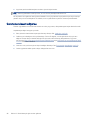 104
104
-
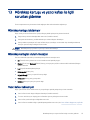 105
105
-
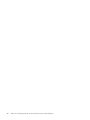 106
106
-
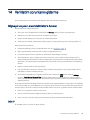 107
107
-
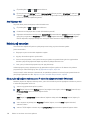 108
108
-
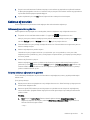 109
109
-
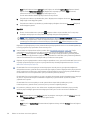 110
110
-
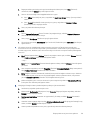 111
111
-
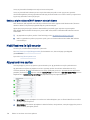 112
112
-
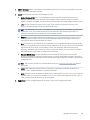 113
113
-
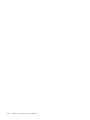 114
114
-
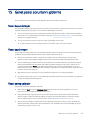 115
115
-
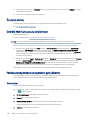 116
116
-
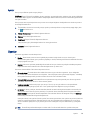 117
117
-
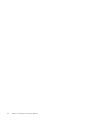 118
118
-
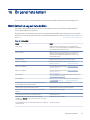 119
119
-
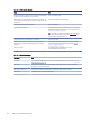 120
120
-
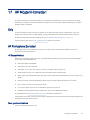 121
121
-
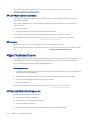 122
122
-
 123
123
-
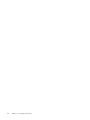 124
124
-
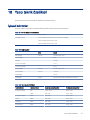 125
125
-
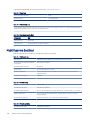 126
126
-
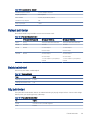 127
127
-
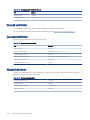 128
128
-
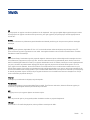 129
129
-
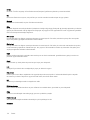 130
130
-
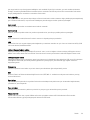 131
131
-
 132
132
-
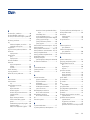 133
133
-
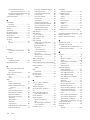 134
134
-
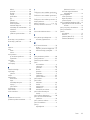 135
135
HP DesignJet T630 Printer series Kullanici rehberi
- Tip
- Kullanici rehberi
- Bu kılavuz aynı zamanda aşağıdakiler için de uygundur:
İlgili makaleler
-
HP DesignJet Studio Printer series Kullanici rehberi
-
HP DesignJet T730 Printer Kullanici rehberi
-
HP DesignJet T500 Printer series Kullanici rehberi
-
HP DesignJet T120 Printer Kullanici rehberi
-
HP DesignJet T2600 Multifunction Printer series Kullanici rehberi
-
HP DesignJet XL 3600 Multifunction Printer series Kullanici rehberi
-
HP DesignJet T1700 Printer series Kullanici rehberi
-
HP DesignJet Z6 PostScript Printer series Kullanici rehberi
-
HP DesignJet T1600 Printer series Kullanici rehberi
-
HP DesignJet T1500 Printer series Kullanici rehberi